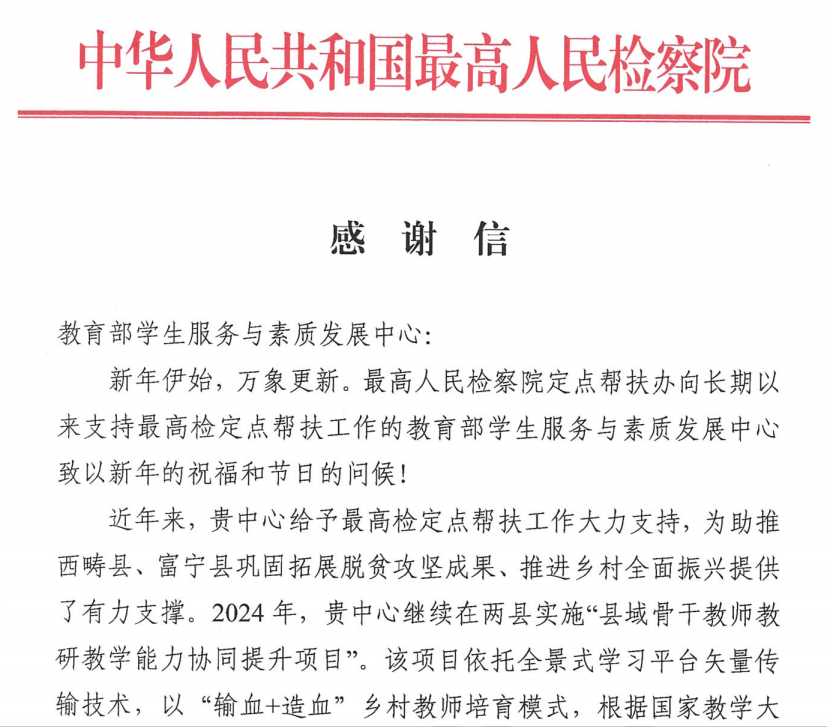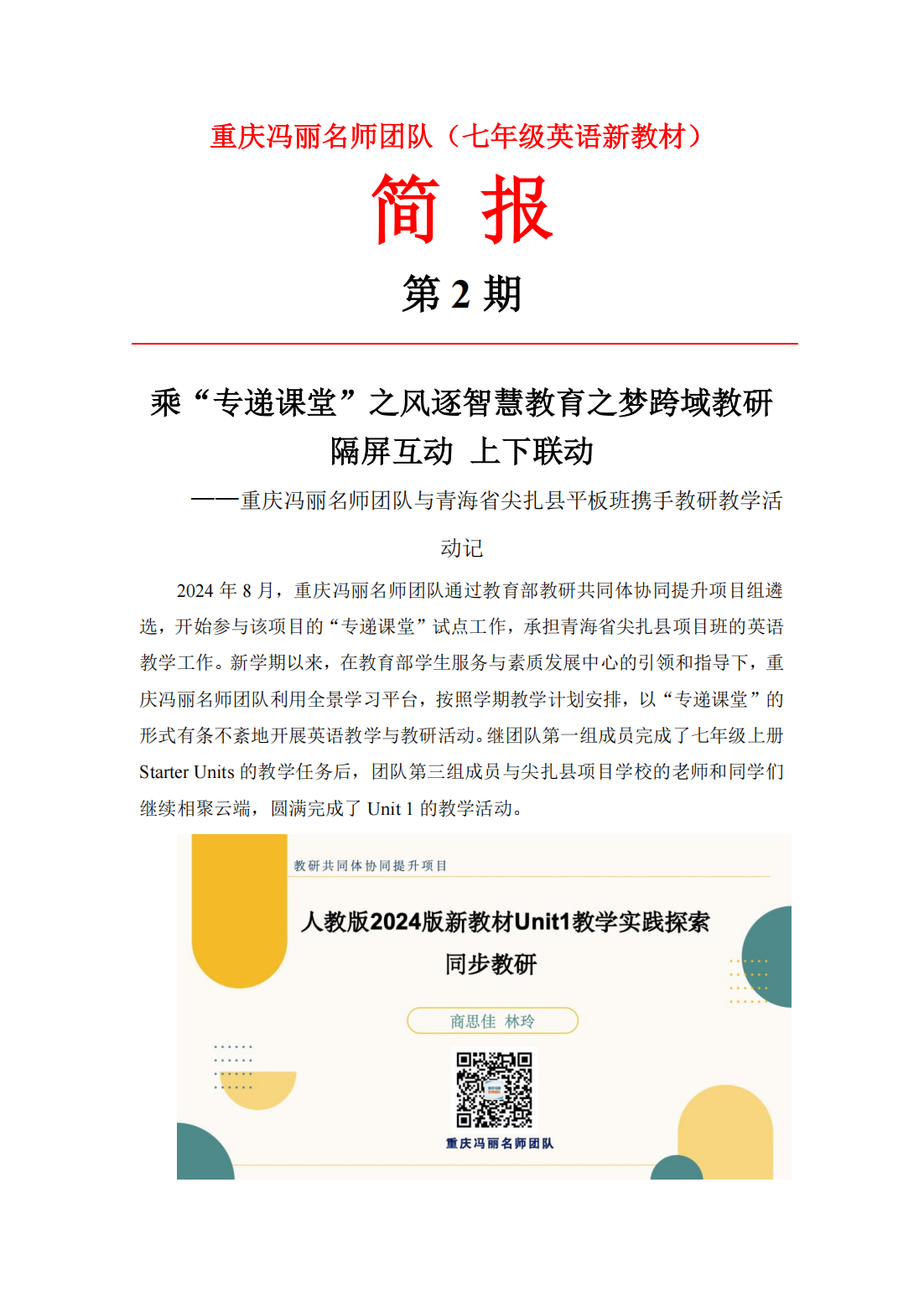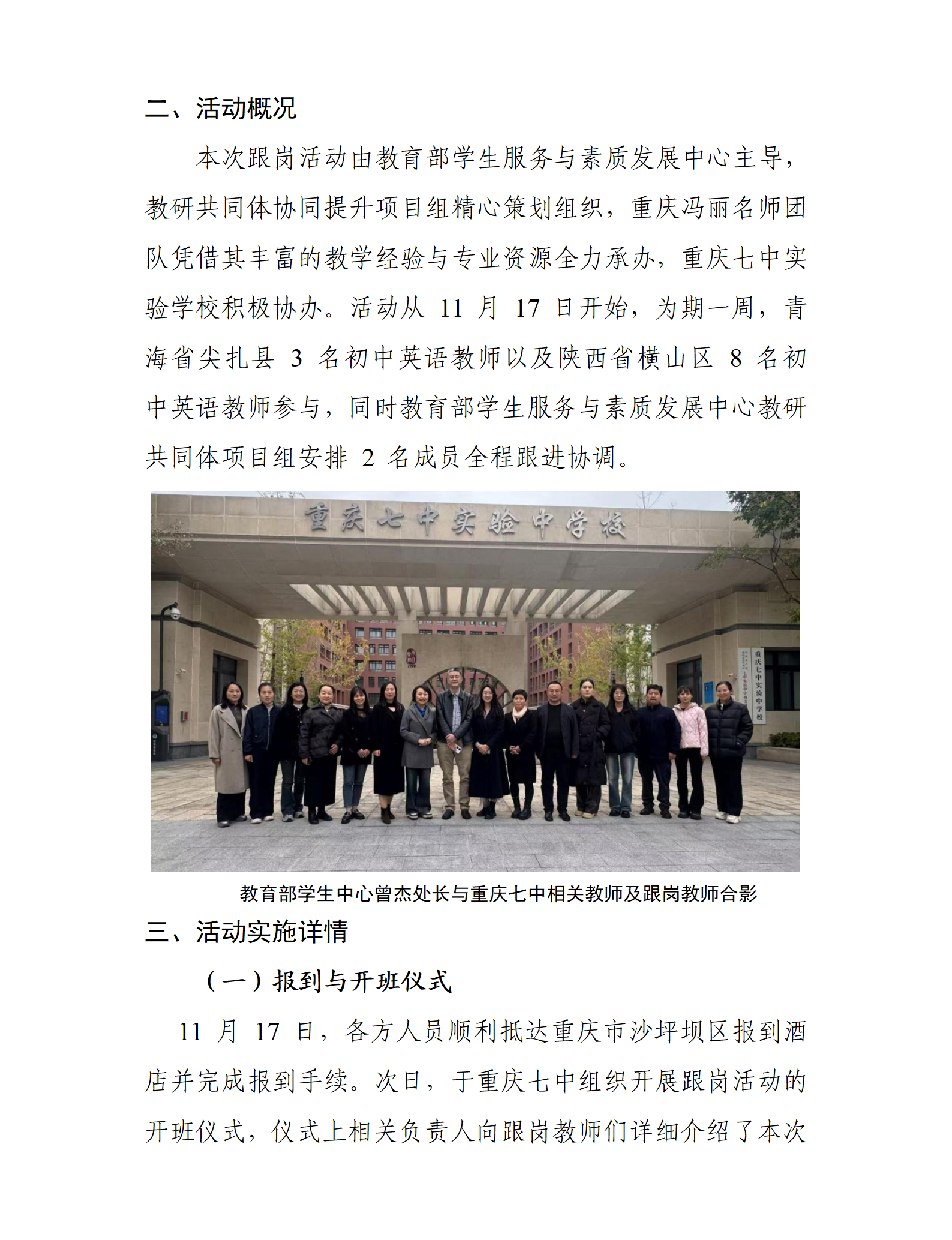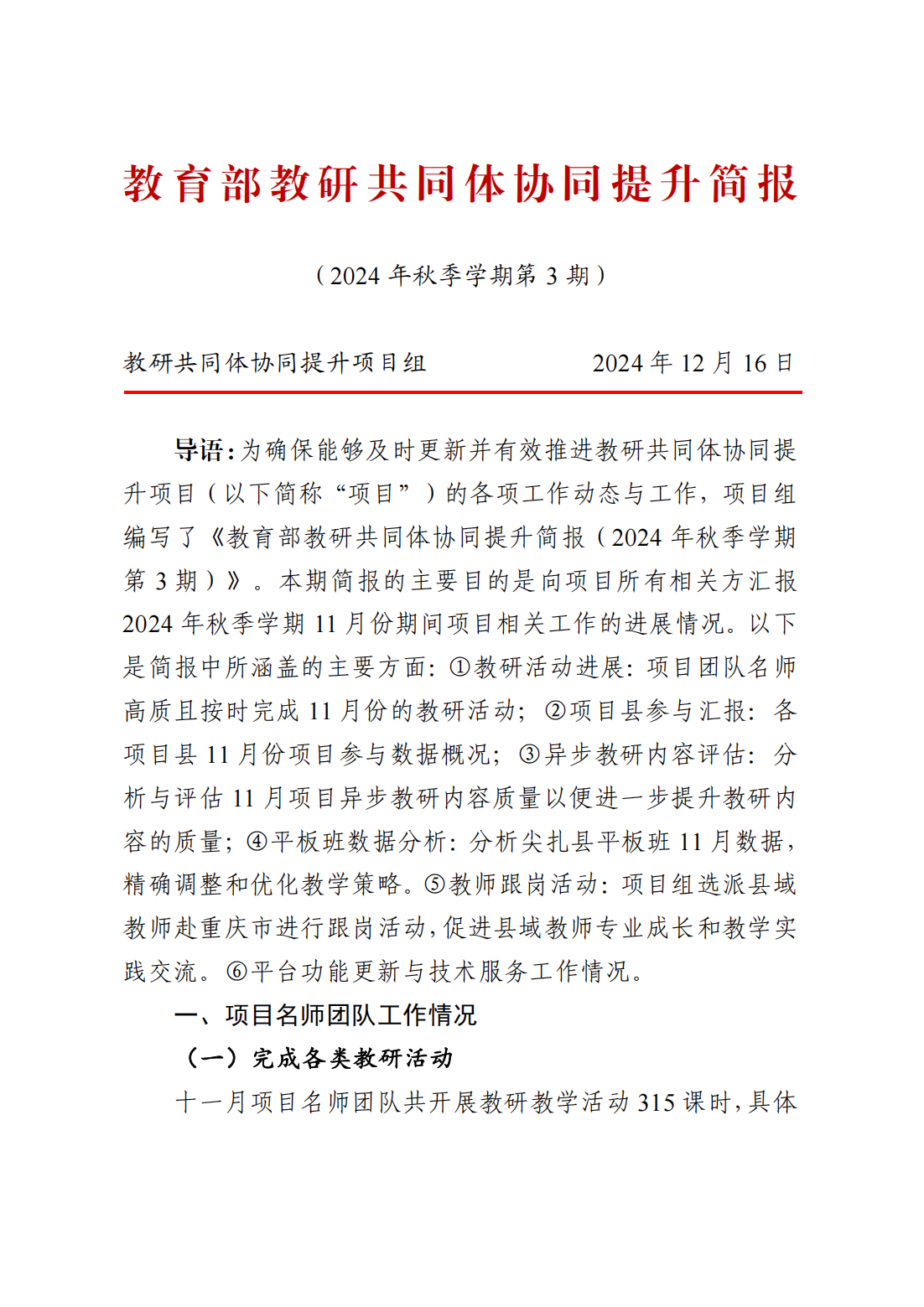教师端操作使用说明
2017-09-12 16:42:21 作者: 国发天元管理员 阅读: (687)
(一)登录
双击“全景学习教师端”,输入“用户名”、“密码”,点击“登录”即可进入教师端的主界面。

(二)主界面功能介绍
下图就是教师端的主界面。共分为全景导学、第一课堂、本地课堂、全景播放、文件上传、全景平台、作业系统、文件转换、系统设置。

(三)具体内容如下:


![]() 第一课堂/本地课堂
第一课堂/本地课堂
第一课堂可远程直播开课、录课,学生在网络环境中可实时在线听课;本地课堂无需网络,即可完成上课、录课。进入第一课堂或本地课堂后,可以导入ppt或者直接讲课、录制:

教学工具如下:




![]() 全景播放
全景播放
第一课堂/本地课堂上课、录课结束,保存课程,在“全景播放”中可以进行观看,打开全景播放,选择需要播放的课程点击“打开”即可进行播放。


![]() 文件上传
文件上传
通过文件上传功能,选择微课,点击上传:

打开“文件上传”,输入课程标题,点击“浏览”选择上传内容,系统即会自动检索文件,检索完成后,点击“上传”,文件就上传成功。

![]() 发布课程
发布课程
文件上传成功后,打开“全景平台”,进入网站发布课程:

点击网站“用户中心”,在“我是老师”栏的“管理课程”里面找到上传的课程,在要发布的课程前的方框中√,点击发布按钮。

发布完成后打开“课程”,可以看到发布的课程: